반응형
프린터 나 복사기의 드라이버를 설치하면 기본적으로 이름이 해당 제조사 + 모델명으로 표시가 되게 됩니다. 한글이나 액셀에서 문서를 출력려고 인쇄를 누르면 해당 프린터 모델이 뜨니 이게 복사기인지 컬러프린터인지, 흑백 프린터인지 잘모르게 됩니다.

이때 제어판에 들어가 프린터 이름을 컬러프린터, 복사기, 흑백 등등 자신이 알아보기 쉽게 변경 해놓으면 해당 문제를 쉽게 해결 할 수 있습니다. 해당 프린터 모델을 다지우고 입력해도 되고, 앞에 자신이 알아볼 수있도록 추가만 하여도 됩니다. 이번 포스팅은 윈도우에서 프린터, 복사기 등등 이름을 변경하는 방법에 대해 알아보겠습니다.
반응형
프린터 이름 변경하기
1. 제어판을 실행합니다. 바탕화면에 아이콘이 없는 분들은 시작 버튼을 눌러 제어판을 입력하여 제어판을 실행합니다.
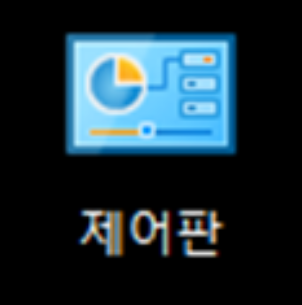
2. 하드웨어 및 소리에서 장치 및 프린터 보기를 클릭합니다.
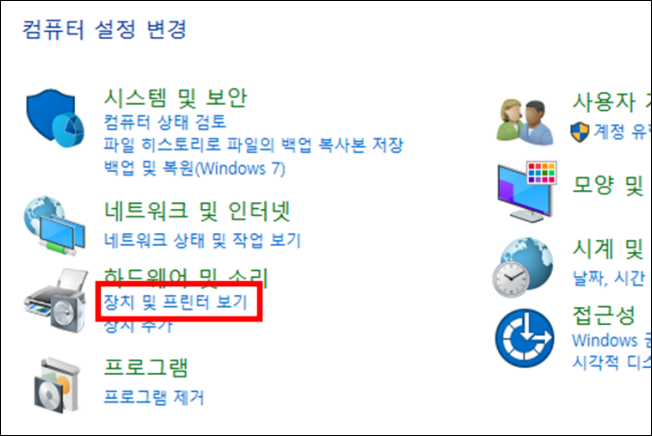
3. 변경하고 싶은 프린터를 선택 후 마우스 우클릭, 프린터 속성(P)를 클릭합니다.
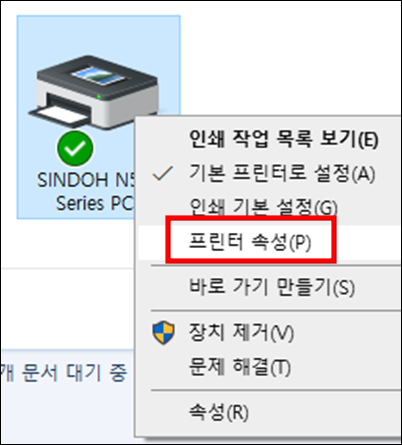
4. 일반탭에서 원하는 프린터 이름으로 변경합니다. 전부 지우고 원하는 이름으로 변경하여도 되고, 앞에 추가만 하여도 됩니다.
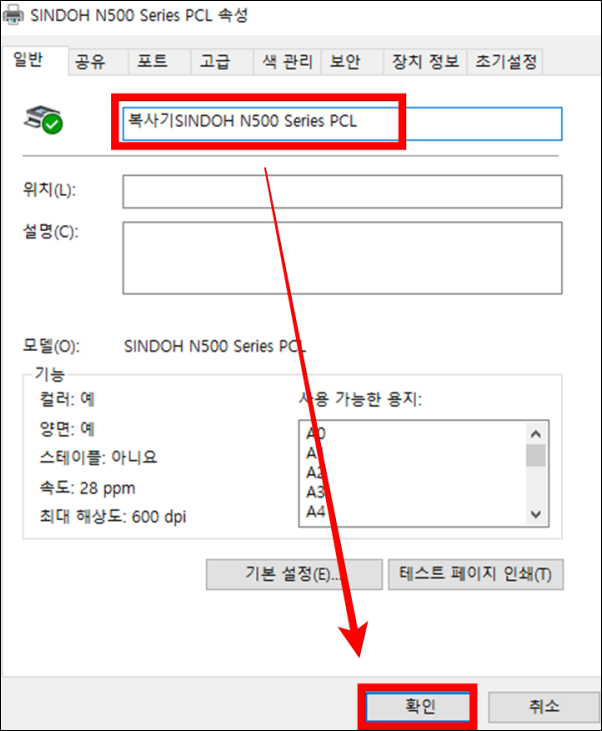
5. 프린터 이름을 변경 후 한글파일에서 인쇄를 클릭하면 설정해둔 이름으로 뜨게 됩니다.
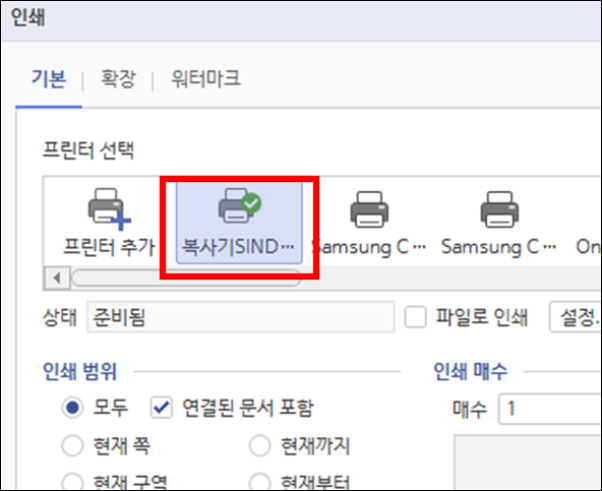
반응형
'컴퓨터에서 살아남기 > - 프린터' 카테고리의 다른 글
| 캐논(Canon) 프린터 드라이버 다운로드 및 설치 하는 방법 (1) | 2024.02.16 |
|---|---|
| 신도리코 FTP 스캔 등록 및 스캔 프로그램 설치 & 방화벽 설정하기 (2) | 2023.07.21 |
| 신도리코 복사기 드라이버 다운로드 및 설치 하기, IP주소 확인하기 (1) | 2023.04.28 |
| 삼성 프린터, 복합기 드라이버 다운로드 및 설치 하기(usb,네트워크) (8) | 2023.01.13 |
| 프린터 용지가 있는데 없다고 뜰때 해결방법!<윈도우 서비스> (11) | 2022.08.10 |




댓글